Microsoft OfficeのExcelやAccessでバーコードを作成しようとしたとき、
「Microsoft Barcode Control 16.0が見つからない」
という問題に直面していませんか?
Microsoft Barcode Control 16.0はバーコード生成に便利な機能ですが、特定の環境で見つからないことがあるため、原因や対処法を知りたい方も多いでしょう。
この記事では、Microsoft Barcode Control 16.0が見つからない原因、インストール・設定方法、そして代替のバーコード生成方法について解説します。
ぜひ参考にして、作業をスムーズに進めてください!
【Microsoft Print to PDF】複数ページのPDFを作成する方法を解説!不具合対策やレイアウト調整のコツも!
【Microsoft Rewards】ポイントが交換できない原因と解決方法を徹底解説!
【Microsoft Defender SmartScreen】Windows 11での解除方法を解説!リスクと安全な使い方も紹介
Contents
Microsoft Barcode Control 16.0が見つからない原因

Microsoft Barcode Control 16.0が表示されない原因には、いくつかの要因が考えられます。
以下に、よくある原因を紹介します。
1. Officeのバージョンによる違い
Microsoft Barcode Controlは、Officeのバージョンやエディションによって利用できる場合とできない場合があるため、利用しているOfficeのバージョンが対応していない可能性があります。
特に、古いバージョンや一部のOffice 365プランではBarcode Controlがデフォルトでインストールされていないことがあります。
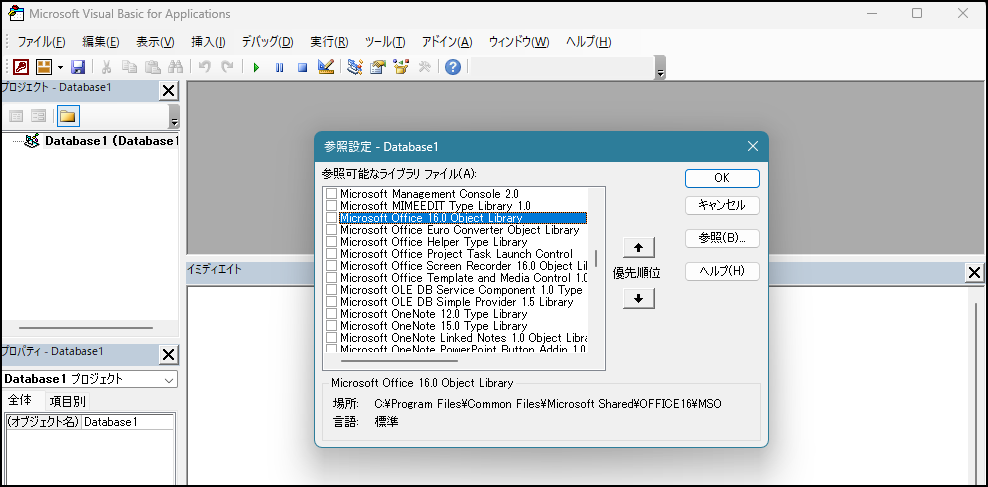
2. コントロールが非表示になっている
Microsoft Barcode Controlは設定の中で「非表示」になっている場合があり、デフォルトで無効化されていることがあります。
この場合、ExcelやAccessの「参照設定」で手動で有効化する必要があります。
3. 必要なライブラリやコンポーネントがインストールされていない
Barcode Controlの機能は、一部の環境では追加のコンポーネントをインストールする必要があることがあります。
たとえば、Microsoft ActiveX Controlの設定や、関連するDLLファイルが正しくインストールされていない場合に「見つからない」というエラーが出ることがあります。
ポイント:自分のOfficeバージョンがBarcode Controlをサポートしているかどうか、まず確認することをおすすめします。
Microsoft Barcode Control 16.0をインストール・有効化する方法

もしMicrosoft Barcode Control 16.0が見つからない場合、次の手順でインストールまたは有効化を試してみましょう。
手順1. ExcelやAccessのオプションを開く
- ExcelまたはAccessを開き、「ファイル」→「オプション」をクリックします。
- 「アドイン」のタブを選択します。
手順2. COMアドインの設定を確認
- 「管理」セクションから「COMアドイン」を選択し、「設定」をクリックします。
- 一覧の中に「Microsoft Barcode Control」があるか確認します。チェックボックスにチェックを入れて有効化します。
手順3. 参照設定からActiveXコントロールを有効化
- ExcelまたはAccessの「開発」タブをクリックし、「挿入」→「その他のコントロール」を選択します。
- 「Microsoft Barcode Control 16.0」が一覧に表示されているか確認し、選択します。
- 「OK」をクリックして追加すると、ExcelやAccessでバーコードの挿入が可能になります。
注意:この手順でも見つからない場合、使用しているOfficeがMicrosoft Barcode Control 16.0に対応していない可能性が高いです。
Officeのバージョンによる制約について

Microsoft Barcode Control 16.0は、Officeのバージョンによって利用できるかどうかが異なります。
以下に対応の可能性がある主なバージョンをまとめます。
- Office 2016以降
基本的にはBarcode Control 16.0が利用可能ですが、特定のエディションやインストールオプションによっては表示されないことがあります。 - Office 365
プランによって利用できる場合とできない場合があり、サブスクリプションプランに依存することが多いです。 - Office 2013以前
基本的にBarcode Controlが利用できないため、他の方法での代替を検討する必要があります。
ヒント:OfficeのバージョンやエディションがBarcode Controlをサポートしていない場合、他の方法でバーコード生成を試すと良いでしょう。
Microsoft Barcode Control 16.0の代替方法

もしMicrosoft Barcode Control 16.0が利用できない場合、以下の代替方法でバーコードを作成することが可能です。
1. バーコードフォントを使う方法
Excelでは、バーコードフォントをインストールすることで、文字をバーコードに変換することができます。
以下のようなバーコードフォントが一般的です。
- Code 39:シンプルなバーコードフォントで、アルファベットと数字をサポート。
- Code 128:より複雑で、幅広い文字セットに対応。
使い方:バーコードフォントをダウンロードしてインストールし、セルのフォントをそのバーコードフォントに変更するだけで、バーコードを表示できます。
2. Microsoft Excel向けのバーコードアドインを使用する
Microsoft Excel向けに提供されているサードパーティのバーコード生成アドインを使用する方法もあります。
多くのアドインは無料で提供されており、簡単にインストールできます。
- バーコードウィザードアドイン:セルの内容を自動でバーコードに変換し、印刷可能。
- バーコード生成ツール:QRコードやEANコードなど、さまざまなバーコードをサポート。
注意:サードパーティ製のアドインを使う場合、信頼性の高い提供元からダウンロードするようにしましょう。
3. オンラインバーコードジェネレーターを利用する
無料で使えるオンラインのバーコード生成ツールも便利です。
例えば、次のようなサイトでバーコードを生成し、Excelに貼り付けて利用できます。
- Barcode Generator (https://www.barcode-generator.org/)
- QR Code Monkey (https://www.qrcode-monkey.com/)
手順:オンラインジェネレーターでバーコードを作成し、画像ファイルとして保存してExcelに貼り付けるだけで簡単に使えます。
よくある質問(FAQ)

Q1. Microsoft Barcode Control 16.0が見つからない場合、他に使えるバージョンはありますか?
Officeのバージョンによっては、16.0の代わりに「Microsoft Barcode Control 15.0」などが利用できる場合があります。
アドイン設定やCOMアドインで他のバージョンが表示されていないか確認してみてください。
Q2. バーコードフォントを使う方法のデメリットはありますか?
バーコードフォントはシンプルで便利ですが、バーコードの形式が限られていることがデメリットです。
複雑なバーコード形式(QRコードなど)には対応していないため、用途に合わせて利用を検討してください。
Q3. サードパーティのバーコードアドインは安全ですか?
信頼できる提供元からダウンロードしたアドインであれば、通常は安全です。
しかし、セキュリティリスクを避けるため、Microsoft公式や評価の高い提供元のアドインを選ぶようにしましょう。
まとめ:Microsoft Barcode Control 16.0がない場合の対処法
Microsoft Barcode Control 16.0が見つからない場合でも、バーコード生成の方法は他にも多くあります。
ExcelやAccessで簡単にバーコードを作成するために、以下のポイントを押さえておきましょう。
- 設定の確認:COMアドインや「その他のコントロール」設定で、Microsoft Barcode Control 16.0が利用可能か確認する。
- 代替手段:バーコードフォントやサードパーティのアドイン、オンラインジェネレーターを活用してバーコード生成を実現する。
必要なバーコード作成方法を見つけて、作業効率をアップしましょう!


